
Mac App Store är mitt i en väckelse,med Apple att fokusera på både det och apparna inom det mycket mer sedan lanseringen av macOS Mojave 2018. Vill du använda det mer? Så här hittar du alla dina appar.
Det är lätt att glömma att Mac App Store harfunnits ett bra tag nu, eftersom få människor utnyttjade det av ett par anledningar. För det första var det bara en hemsk app att använda, och för det andra sålde utvecklare antingen aldrig sina appar via Mac App Store eller tog bort dem efter att ha kommit fram till att antingen de ekonomiska eller tekniska frågorna som det ställde bara inte var värda ansträngningen.
Med macOS Mojave har Apple försökt ändra alltgenom att hjälpa stora namnsappar att gå med i Mac App Store och samtidigt ge det en stor färgslick. Det får också mycket mer redaktionell uppmärksamhet inifrån Apple nu, med appar som regelbundet presenteras för att öka försäljningen. Allt är bra för utvecklare, och så småningom kommer det att vara bra för kunder också. Det betyder att du kanske vill ge dig tillbaka till Mac App Store för första gången på ett tag, och om så är fallet måste du ladda ner dina gamla appar också.
Så var exakt gör du det? Det är roligt att du borde fråga ...
Var hittar du alla dina appar, inklusive gratisappar
Allt du tidigare har laddat ner frånMac App Store, oavsett om det var något du köpte eller var gratis, finns på samma plats i den nydesignade Mac App Store. Det är en skattkista av allt du förmodligen glömt allt om, men det är lätt att hitta när du vet vart du ska gå spelunking.
För att komma igång, öppna App Store på din Mac och klicka sedan på ikonen som representerar ditt Apple-ID. Du kan behöva ange ditt Apple-ID-lösenord för att gå vidare.
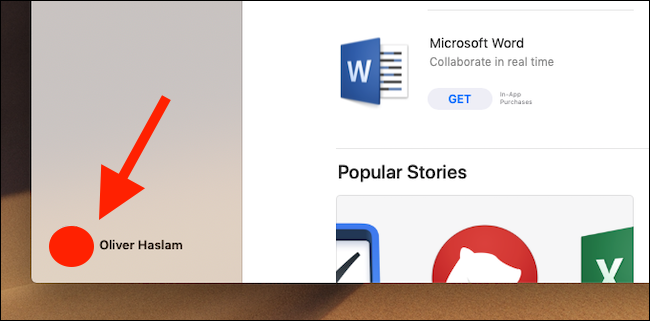
Här ser du en lista över alla appar du har laddat ner. Om du vill ladda ner en igen klickar du på molnikonen bredvid den. Om den redan är installerad kan du också öppna den härifrån.
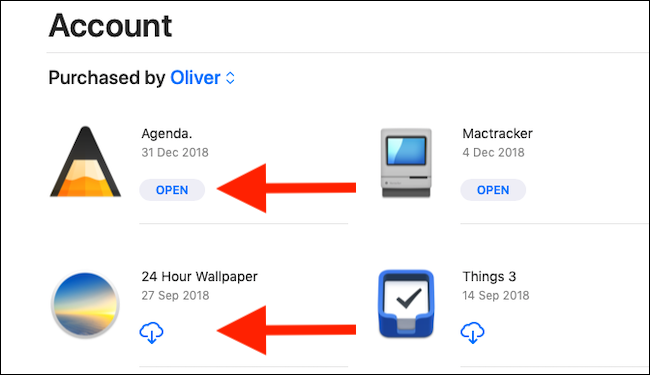
Om du använder Familjedelning kan du välja en familjemedlem för att se alla deras köp också.

Och det är allt som finns i det. Nu är det dags att gå och köpa några av de fantastiska Mac App Store-apparna.








